PS图层混合模式解析:变亮/滤色/颜色减淡/线性减淡/浅色
作者 刘京燕(兰草青幽) 来源 黑光网 发布时间 2011-05-17
联系到日常的图像处理,“变亮”模式可以对图像层次较少的暗部进行着色和层次感的提升,改善和丰富画面效果。下面展示的左图是原片,右图则是填充了深蓝色的图层通过“变亮”模式叠加在图像上所产生的结果,可以看到画面的暗部呈现深蓝色,在原来的暧调上偏向于冷调了,整体更具有色彩层次和变化感了。

原片

“变亮”模式
2、“滤色”模式
同样Photoshop将自动检测红、绿、蓝三个通道的颜色信息,并将混合色的互补色与基色复合,结果色总是较亮的颜色,用黑色过滤时颜色将保持不变。用白色过滤产生白色,该效果类似于多个摄影幻灯片在彼此之上投影,从前称之为“屏幕”模式,如图8所示。
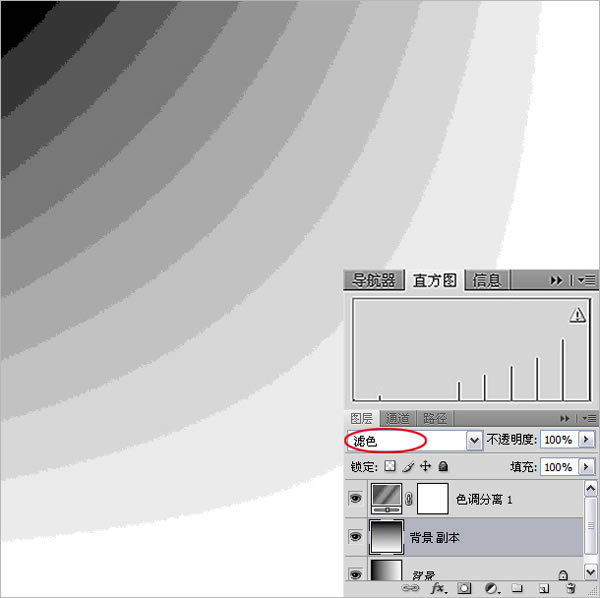
图8 “滤色”模式的结果色
打开影棚拍摄的一张人像照片,新建“图层1”层,填充为洋红,如图9所示,准备设置图层的混合模式。

图9打开图像文件新建图层并填充洋红色
设置填充洋红色的“图层1”层的混合模式为“滤色”,叠加于“背景”层的图像上,显示产生出洋红色的图像效果,如图10所示。

图10 “滤色”模式混合图层的图像效果
除此之外,如遇上曝光不足的照片,“滤色”模式还有提亮画面的作用,下面就打开一张实景拍摄曝光不足的照片,如图11所示。

图11 曝光不足的照片
打开图层面板,复制“背景”层得到“背景副本”层,并设置“背景副本”层的图层混合模式为“滤色”,即刻提亮了曝光不足的画面,如图12所示。
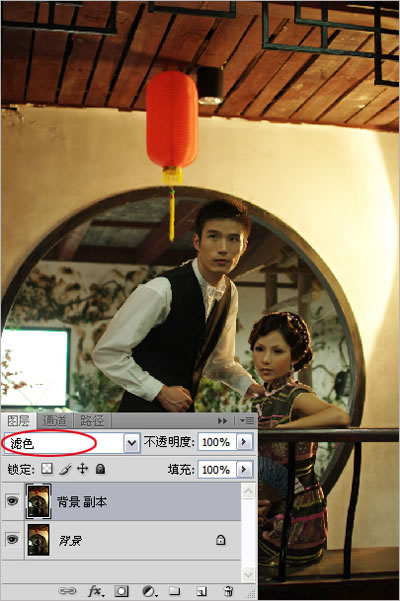
图12 “滤色”模式提亮画面的效果
| 上一页1234下一页 |